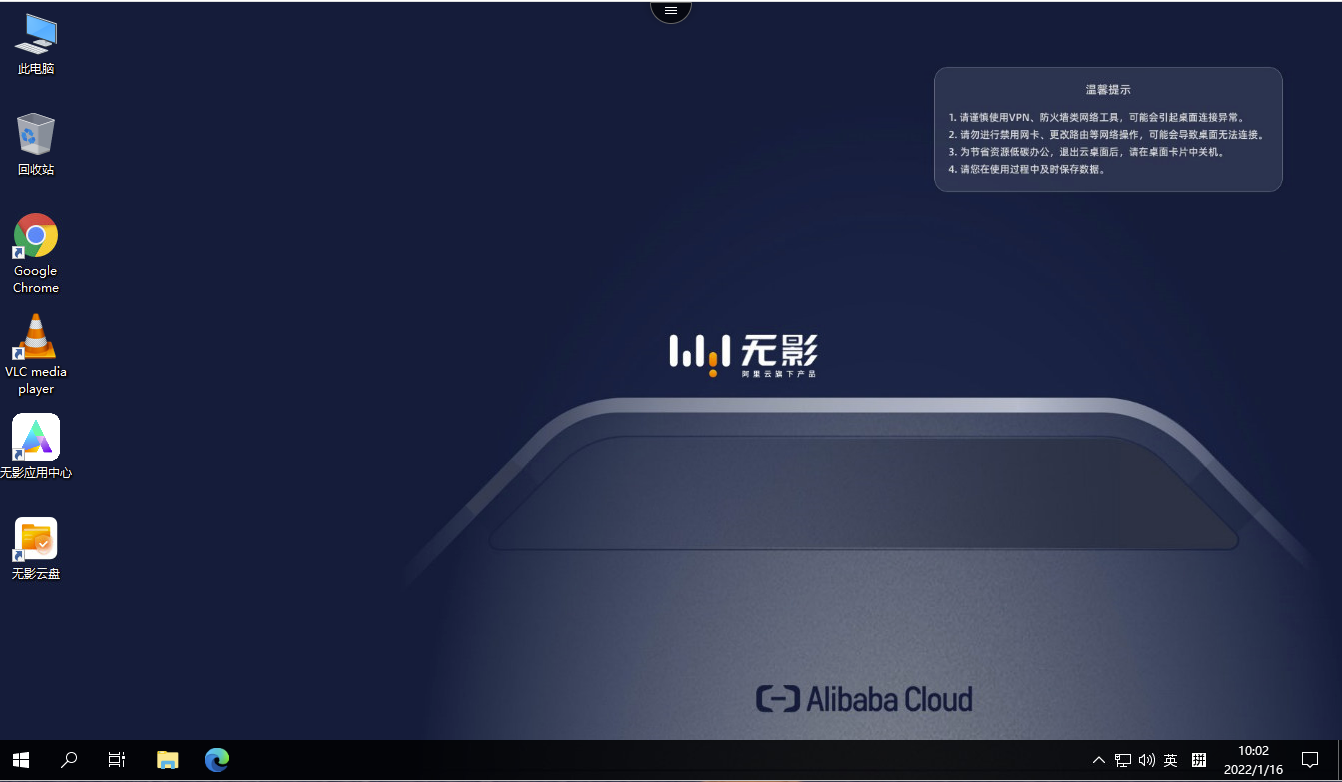阿里云桌面软件,作为一款功能强大的远程桌面工具,可以帮助用户随时随地访问和管理云端电脑,下面,我将为大家详细讲解如何使用阿里云桌面软件,让你轻松上手。

注册阿里云账号
1、打开阿里云官网(https://www.aliyun.com/),点击“免费注册”。
2、填写相关信息,包括手机号、验证码、密码等,完成注册。
3、注册成功后,登录阿里云账号。
创建桌面实例
1、登录阿里云账号后,进入“控制台”页面。
2、在左侧菜单栏中,找到“云桌面”选项,点击进入。
3、点击“创建桌面实例”按钮。
4、根据需求选择桌面类型、操作系统、实例规格等参数。
5、设置网络和安全组,确保桌面实例可以正常访问。
6、点击“创建”按钮,等待桌面实例创建完成。
连接桌面实例
1、桌面实例创建完成后,在“桌面实例列表”中找到对应的实例。
2、点击“连接”按钮,选择连接方式,如“远程桌面连接”或“SSH连接”。
3、根据连接方式,下载对应的客户端软件。
4、安装并运行客户端软件,输入桌面实例的IP地址和用户名、密码,即可连接到桌面实例。
使用桌面实例
1、连接到桌面实例后,即可开始使用远程桌面,界面与本地电脑类似,可以运行各种应用程序、浏览网页、处理文件等。
2、在远程桌面中,可以使用键盘、鼠标等输入设备进行操作。
3、如需断开连接,点击远程桌面窗口右上角的“断开”按钮。
管理桌面实例
1、在“云桌面”页面,可以查看和管理已创建的桌面实例。
2、点击“管理”按钮,可以对桌面实例进行重启、重置、扩展内存等操作。
3、如需删除桌面实例,点击“删除”按钮,确认删除操作。
通过以上步骤,相信你已经掌握了如何使用阿里云桌面软件,这款软件可以帮助你在任何地方、任何设备上轻松访问和管理云端电脑,提高工作效率,希望本文对你有所帮助!
© 版权声明
文章版权归作者所有,未经允许请勿转载。